- Szerző Lauren Nevill [email protected].
- Public 2024-01-11 01:06.
- Utoljára módosítva 2025-01-23 15:20.
A személyi számítógép egyik legjobban támadott portja a 445-ös port, ezen a porton "törnek meg" különféle vírusok és férgek. Ez annak a ténynek köszönhető, hogy a távoli rendszerek elérésekor használják az adatok továbbítására a hálózaton keresztül. Biztonsági okokból ez a port bezárható, ugyanezen okokból a 135-ös is.
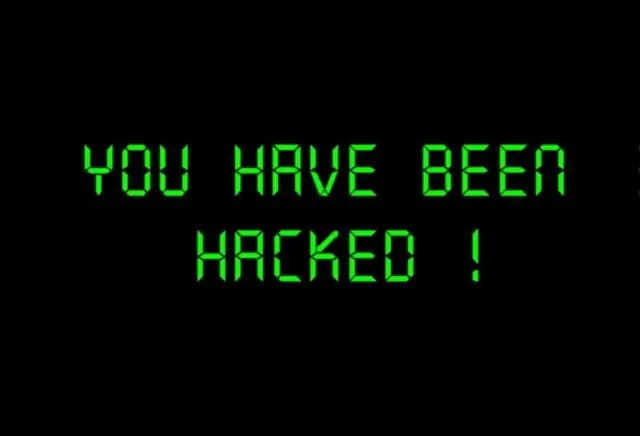
Utasítás
1. lépés
A 445. kikötő bezárása.
Nyissa meg a Windows Start főmenüjét, és kattintson a jobb gombbal a Sajátgép ikonra, a legördülő helyi menüben válassza a Tulajdonságok parancsot.
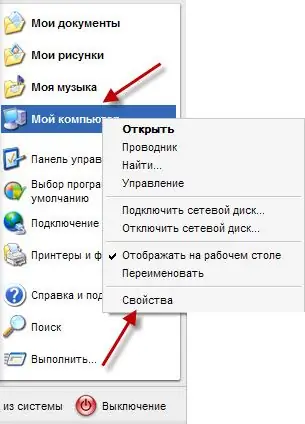
2. lépés
A megnyíló "Rendszer tulajdonságai" ablakban lépjen a "Hardver" fülre, és kattintson az "Eszközkezelő" gombra, amely az azonos nevű csoportban található.
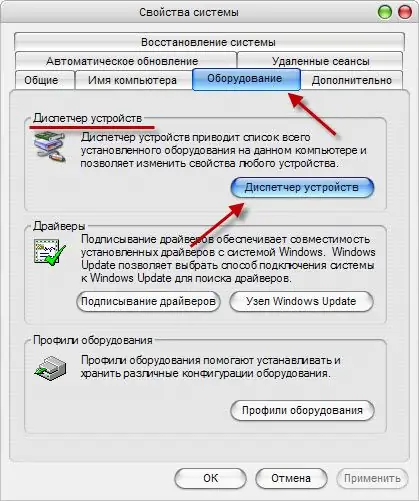
3. lépés
Megnyílik a Feladatkezelő ablak. A "Nézet" menüpontban válassza a "Rejtett eszközök megjelenítése" elemet, ennek eredményeként azok az eszközök jelennek meg, amelyek alapértelmezés szerint nem láthatók a felhasználó számára.
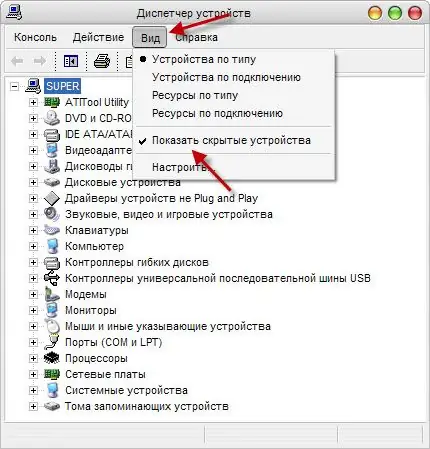
4. lépés
Nyissa meg a Nem Plug and Play eszközillesztők csoportot, és válassza ki a NetBios-t TCP / IP eszközön keresztül. A "Tulajdonságok: NetBios TCP / IP felett" ablakban lépjen az "Illesztőprogram" fülre, az "Indítás" részben válassza a "Letiltva" lehetőséget, és kattintson az OK gombra.
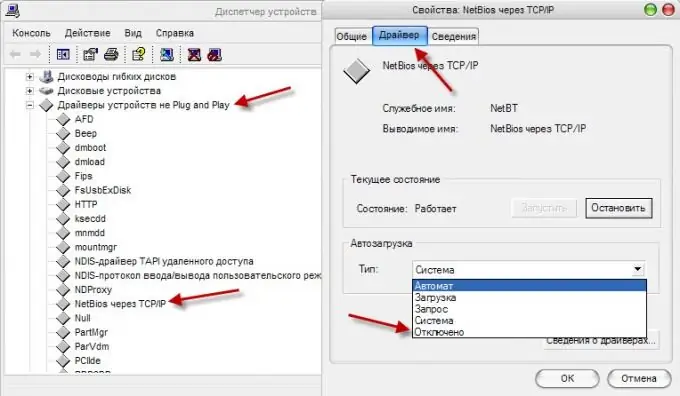
5. lépés
A 445-ös portot a rendszerleíróadatbázis-szerkesztőn keresztül is bezárhatja.
Nyissa meg a "Start" menüt, válassza a "Futtatás …" lehetőséget, a megnyíló ablakban írja be a Regedit parancsot, és kattintson az OK gombra.
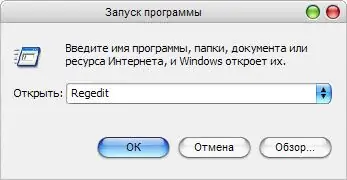
6. lépés
Ez elindítja a Beállításszerkesztő segédprogramot. A Szerkesztés menüben válassza a Keresés … lehetőséget, és írja be a TransportBindName nevet a keresősávba. Kattintson a Tovább keresése gombra.
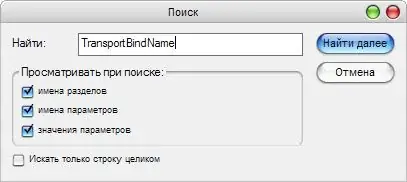
7. lépés
A szükséges paramétert tartalmazó rendszerleíró kulcs kibővül. Nyissa meg a TransportBindName paramétert, kattintson duplán az egér jobb gombjával, és törölje annak értékét.
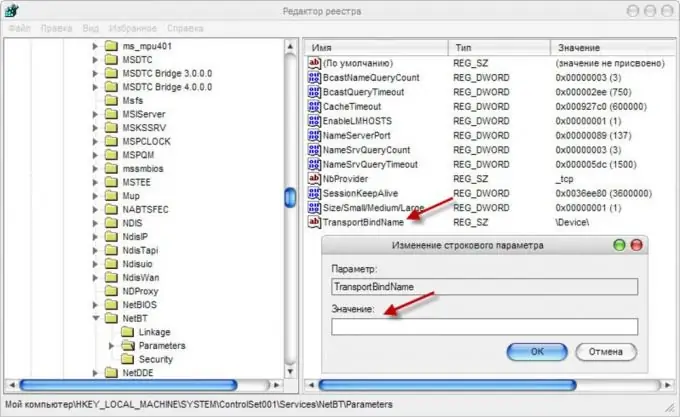
8. lépés
Kikötő bezárása 135.
Futtassa a Beállításszerkesztő segédprogramot, és keressen egy EnableDCOM nevű paramétert. Nyissa meg a megtalált paraméter tulajdonságait, és rendelje hozzá az "N" értéket.
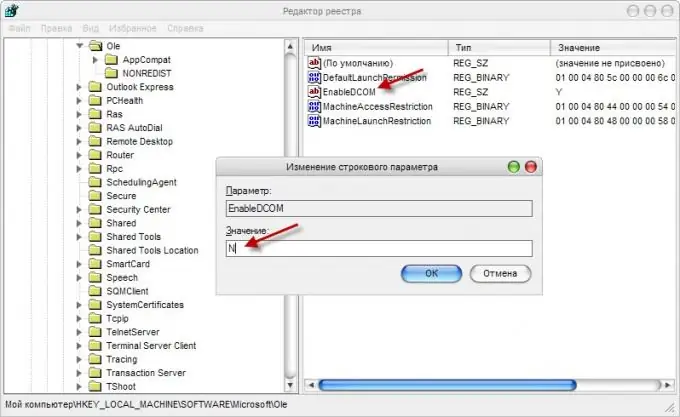
9. lépés
A 135-ös portot a Component Service segítségével tilthatja le. Ehhez a "Start" menüben válassza a "Futtatás …" lehetőséget, és írja be a Dcomcnfg.exe sort.
Az ablak bal oldalán válassza ki a "Komponensszolgáltatások" sort. Az ablak jobb oldalán válassza a Számítógépek ikont, az eszköztáron kattintson a Sajátgép konfigurálása gombra.
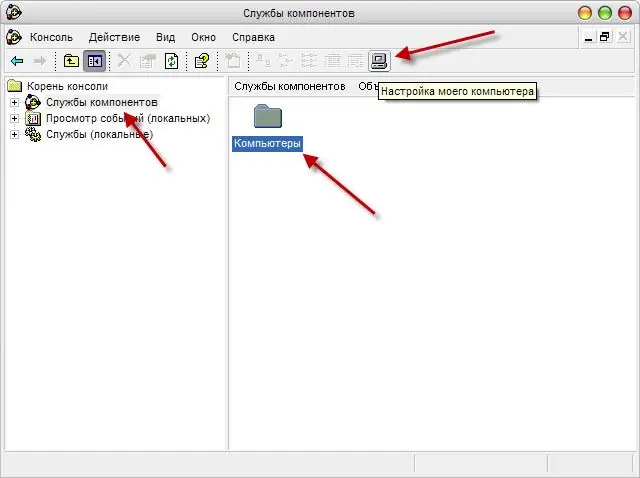
10. lépés
Nyissa meg a "Tulajdonságok alapértelmezés szerint" fület, és törölje a jelet "A DCOM használatának engedélyezése ezen a számítógépen" jelölőnégyzetből. Indítsa újra a számítógépet, a 135-ös port bezáródik.






